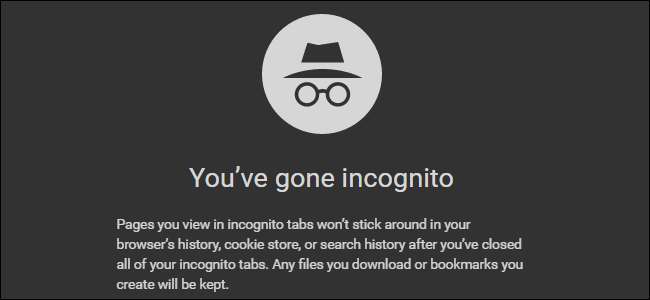
La modalità di navigazione privata non offre una privacy completa , ma impedisce al browser di salvare la cronologia, le ricerche, i cookie e altri dati privati tra le sessioni di navigazione. Puoi fare in modo che il tuo browser si avvii sempre in modalità di navigazione privata se lo preferisci.
La maggior parte delle persone non desidera utilizzare la modalità di navigazione privata in modo permanente. Dovrai accedere ai siti web che utilizzi ogni volta che apri il browser, poiché il browser non salverà il file biscotti che mantengono il tuo stato di accesso.
Google Chrome
Per attivare la modalità di navigazione in incognito di Google Chrome per impostazione predefinita, è necessario aggiungere un'opzione della riga di comando al suo collegamento.
Innanzitutto, individua il collegamento che utilizzi per avviare Google Chrome: sulla barra delle applicazioni, sul desktop, nel menu Start. Fare clic con il pulsante destro del mouse e selezionare "Proprietà".
Se utilizzi un collegamento sulla barra delle applicazioni, dovrai fare clic con il pulsante destro del mouse sul collegamento di Google Chrome sulla barra delle applicazioni, fare clic con il pulsante destro del mouse su "Google Chrome" nel menu visualizzato, quindi selezionare "Proprietà".
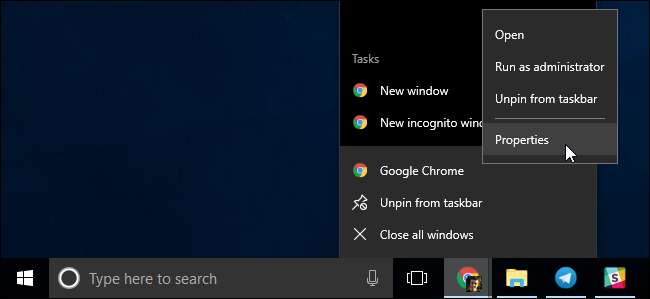
Inserisci
-incognito
alla fine del testo nella casella Target. È uno spazio, un trattino e poi la parola in incognito.
Fare clic su "OK" per salvare le modifiche dopo aver aggiunto questa opzione.
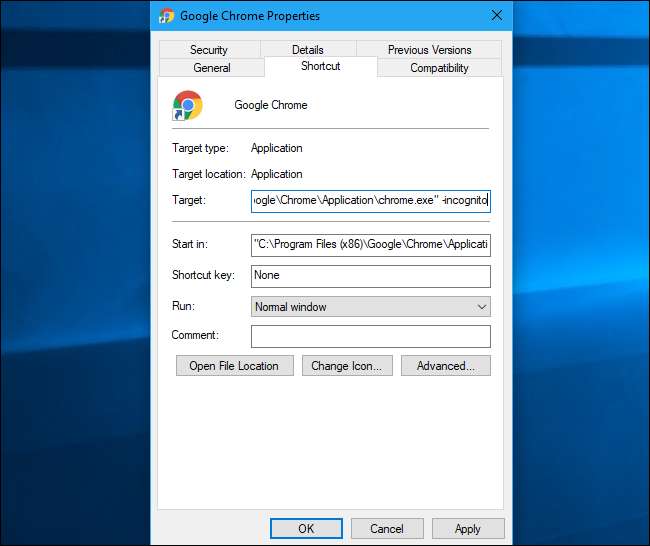
Google Chrome verrà ora avviato in modalità di navigazione in incognito quando lo avvii da questo collegamento. Se utilizzi altre scorciatoie per avviare Google Chrome, dovrai anche modificarle.
Per annullare questa modifica in futuro, modifica le scorciatoie e rimuovi il file
-incognito
testo che hai aggiunto.
Mozilla Firefox
Firefox ti consente di abilitare automaticamente la modalità di navigazione privata tramite la sua finestra delle opzioni. Fare clic su menu> Opzioni per aprirlo.
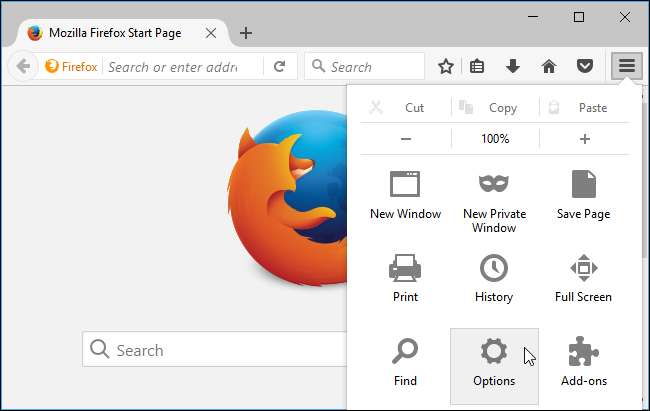
Fare clic sulla scheda "Privacy" sul lato sinistro della finestra per accedere alle impostazioni sulla privacy. In Cronologia, fai clic sulla casella "Firefox" e seleziona "Non ricordare mai la cronologia". Ti verrà chiesto di riavviare Firefox.
Firefox ora utilizzerà sempre le stesse impostazioni che utilizza nella modalità di navigazione privata, sebbene non visualizzerà la sua normale interfaccia di navigazione privata. Apparirà solo come una normale finestra del browser Firefox.
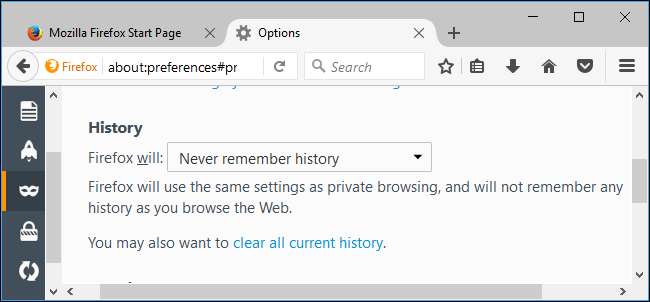
Per annullare questa modifica in futuro, torna in questo riquadro e comunica a Firefox di ricordare di nuovo la cronologia.
Apple Safari
Il browser Safari su macOS include un'opzione che ti permette di aprirlo sempre in modalità di navigazione privata. Per trovarlo, apri Safari e fai clic su Safari> Preferenze.
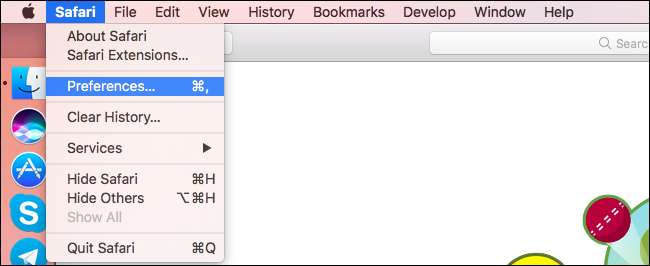
Nel pannello Generale, fai clic sulla casella "Safari si apre con" e seleziona "Una nuova finestra privata". Quando aprirai Safari in futuro, si aprirà in modalità di navigazione privata.
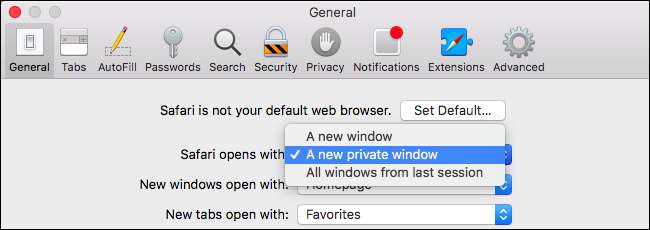
Per annullare questa modifica in futuro, torna qui e dì a Safari di aprirsi con "Una nuova finestra".
Microsoft Edge
La possibilità di aprire sempre Edge in modalità InPrivate Browsing è una delle tante funzionalità che Microsoft Edge non offre ancora. Un giorno Microsoft potrebbe aggiungere questa funzionalità a Edge in un futuro aggiornamento di Windows 10.
Aggiornare : La nuova versione di Microsoft Edge basata su Chromium ora offre questa funzione. Puoi attivarlo proprio come in Google Chrome.
Innanzitutto, fai clic con il pulsante destro del mouse sul collegamento Microsoft Edge e seleziona "Proprietà". Nella scheda Collegamento, aggiungi
-in privato
alla fine della casella Target. È uno spazio, un trattino e poi "privato".
Fare clic su "OK" per salvare le modifiche. Edge si aprirà sempre in modalità InPrivate Browsing quando lo avvii da questo collegamento.
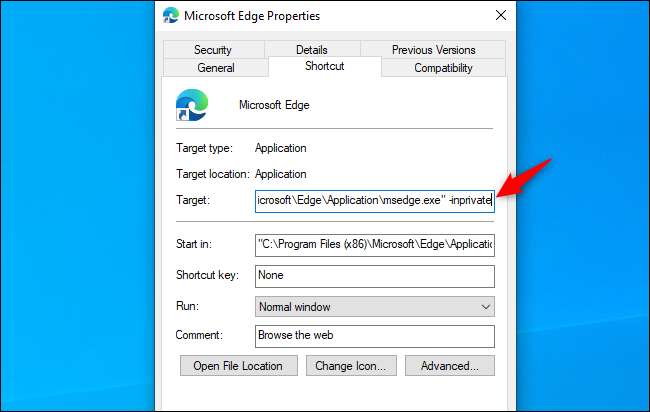
Internet Explorer
Se utilizzi Internet Explorer, dovrai aggiungere un'opzione della riga di comando ai collegamenti di Internet Explorer per attivare InPrivate Browsing per impostazione predefinita.
Individua il collegamento che utilizzi per avviare Internet Explorer, fai clic con il pulsante destro del mouse e seleziona Proprietà. Se stai utilizzando un collegamento sulla barra delle applicazioni, dovrai fare clic con il pulsante destro del mouse su Internet Explorer sulla barra delle applicazioni, fare nuovamente clic con il pulsante destro del mouse su "Internet Explorer" e selezionare Proprietà.
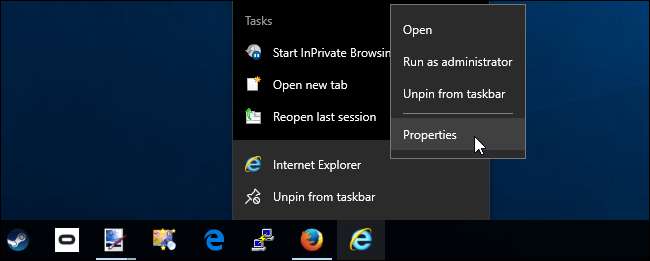
Inserisci
-privato
alla fine della casella Target. È uno spazio, un trattino e poi la parola privato. Fare clic su OK per salvare le modifiche.
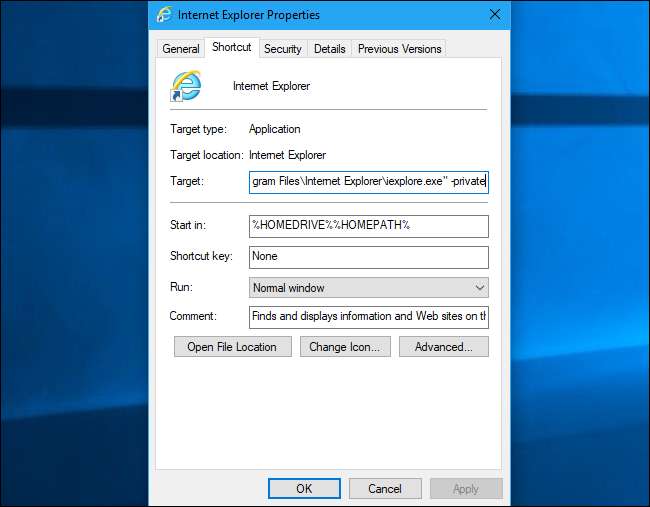
Internet Explorer inizierà ora con InPrivate Browsing abilitato quando lo avvii tramite questo collegamento. Se utilizzi altre scorciatoie per avviare Internet Explorer, dovrai modificarle ciascuna.
Per annullare questa modifica in futuro, modifica i collegamenti di Internet Explorer e rimuovi il file
-privato
testo aggiunto dalla casella di destinazione.
Ricorda che il tuo browser non sarà in grado di salvare gli stati di accesso, le preferenze dei siti web o qualsiasi altro tipo di dati se lo fai. Questa può essere sia una benedizione che una maledizione.







